人事
0226|「文書マスタ」作成方法
対象製品
オフィスステーション 労務 オフィスステーション Pro(※1)
(※1):士業用顧問先に、「オフィスステーション 労務」または「オフィスステーション マイナンバー」のアカウント発行が必要。
(※1):士業用顧問先に、「オフィスステーション 労務」または「オフィスステーション マイナンバー」のアカウント発行が必要。
誓約書や合意文書などを作成するための文書マスタの登録方法について、ご説明します。
作成した文書は入社手続き、雇用契約の更新、文書の合意タスク発行時に選択し、従業員からの合意および必要に応じて保証人の合意を得ることができます。
1.文書マスタの作成開始
メインページ[マスタ管理]>[マイページ管理]>[文書マスタ]をクリックします。
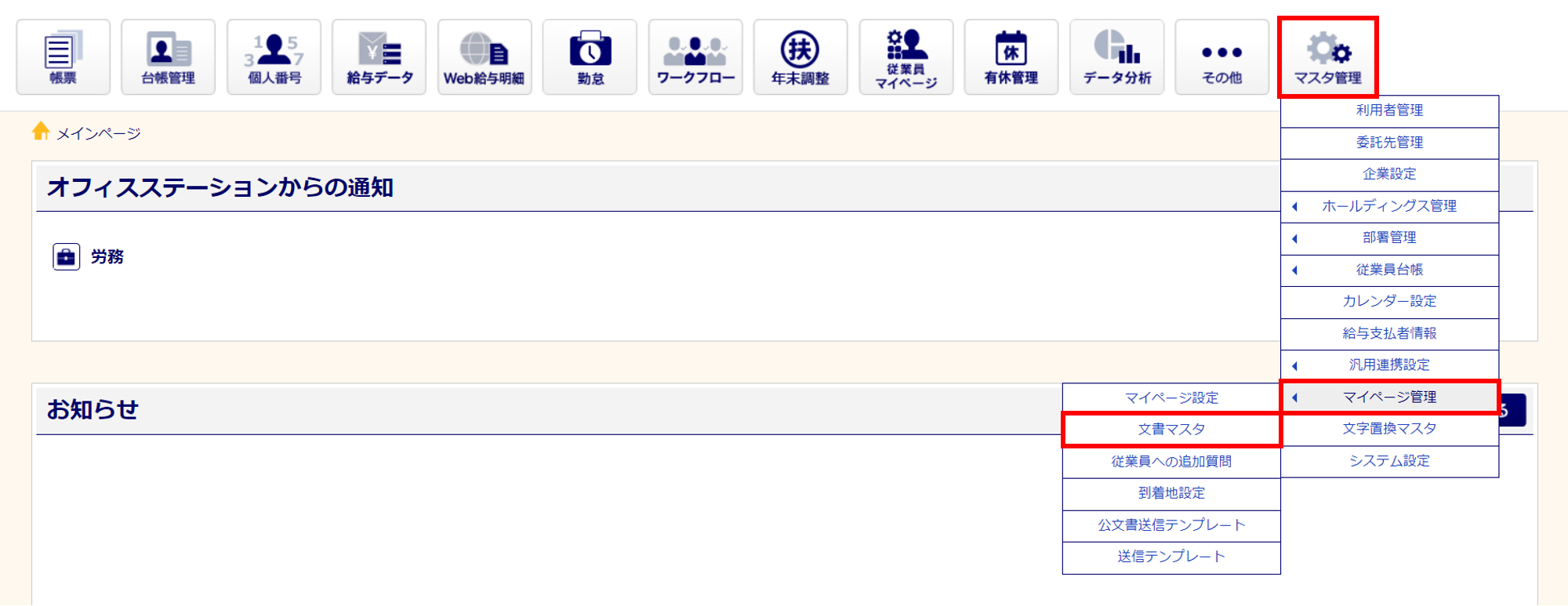
2.顧問先の選択 ※Pro版のみ
文書マスタを作成する顧問先を選択します。
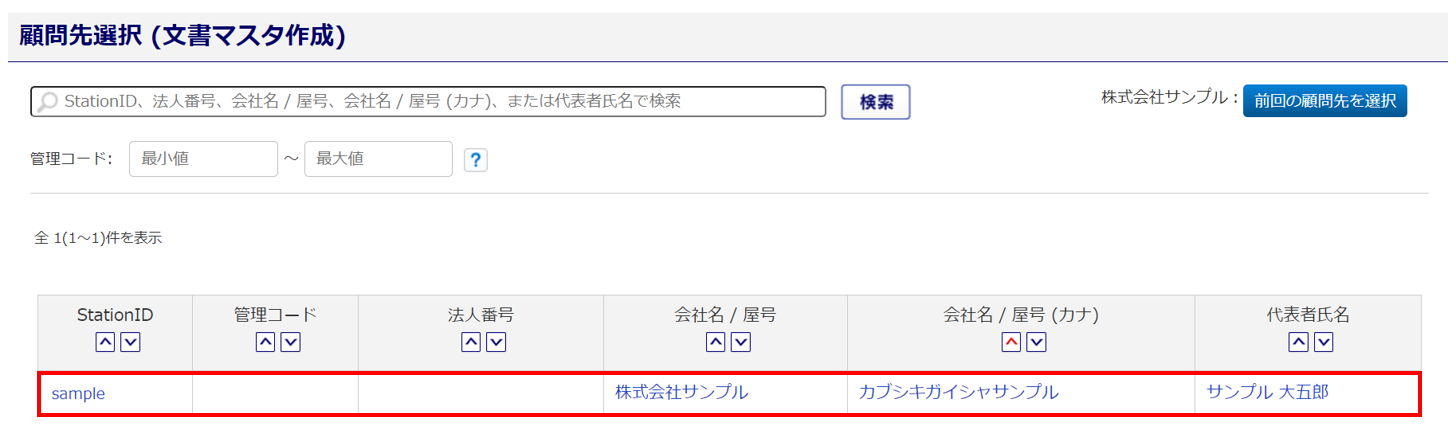
3.文書マスタの作成
[+文書マスタを追加]をクリックします。
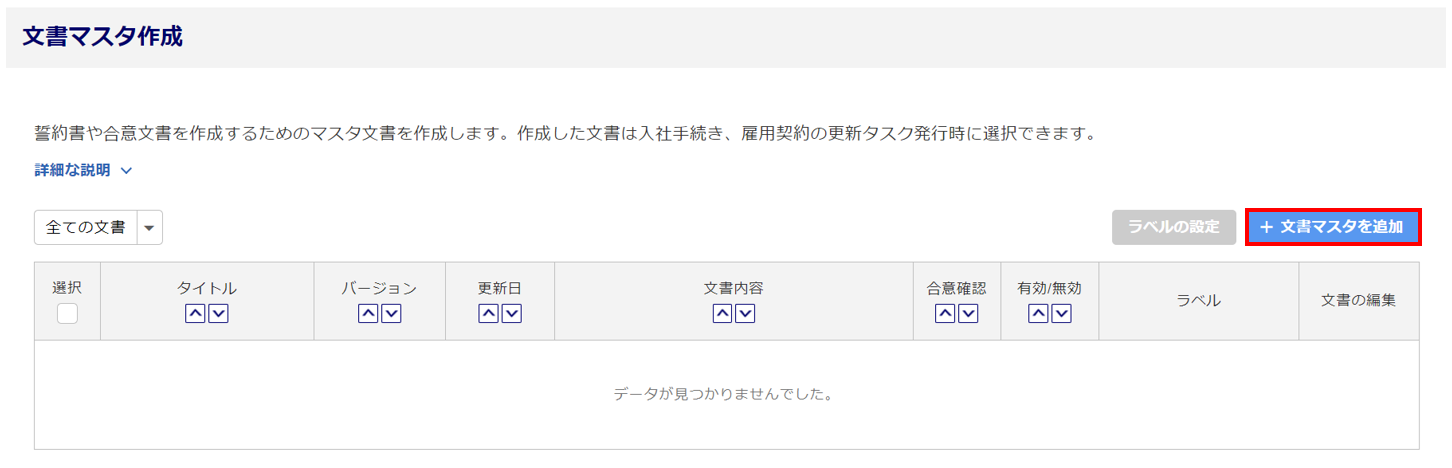
各項目を設定します。[プレビュー]をクリックすると、作成中の文書マスタを確認できます。
※「タイトル」のように項目名の左上に「*」マークがついている項目は必須項目です。
- タイトル : 文書のタイトルを設定します。
- 有効・無効 : 「有効」を設定した場合、作成した文書マスタをタスク発行時に選択できるようになりま
す。「無効」を設定すると、タスク発行時に選択できません。 - 合意確認 : 従業員の合意の要・不要を選択します。
「要」を選択した場合、従業員本人に加えて身元保証人の合意が必要か否かを選択しま
す。 - 必要な保証人の数 : 「合意確認」にて「本人と保証人の合意が必要」を選択した場合に表示されます。
必要な身元保証人の数を「1人/2人」から選択します。設定した数の身元保証書が
発行されます。 - ラベル : 文書に任意のラベルをつけて分類することができます。
一つの文書に対して複数のラベルをつけることができ、文書の管理が便利になります。
ラベルをつけることで入社手続き発行時に文書をまとめて選択することができます。 - 文書内容 : 文書の内容を設定します。※5000文字まで
プレビュー画面 サンプル
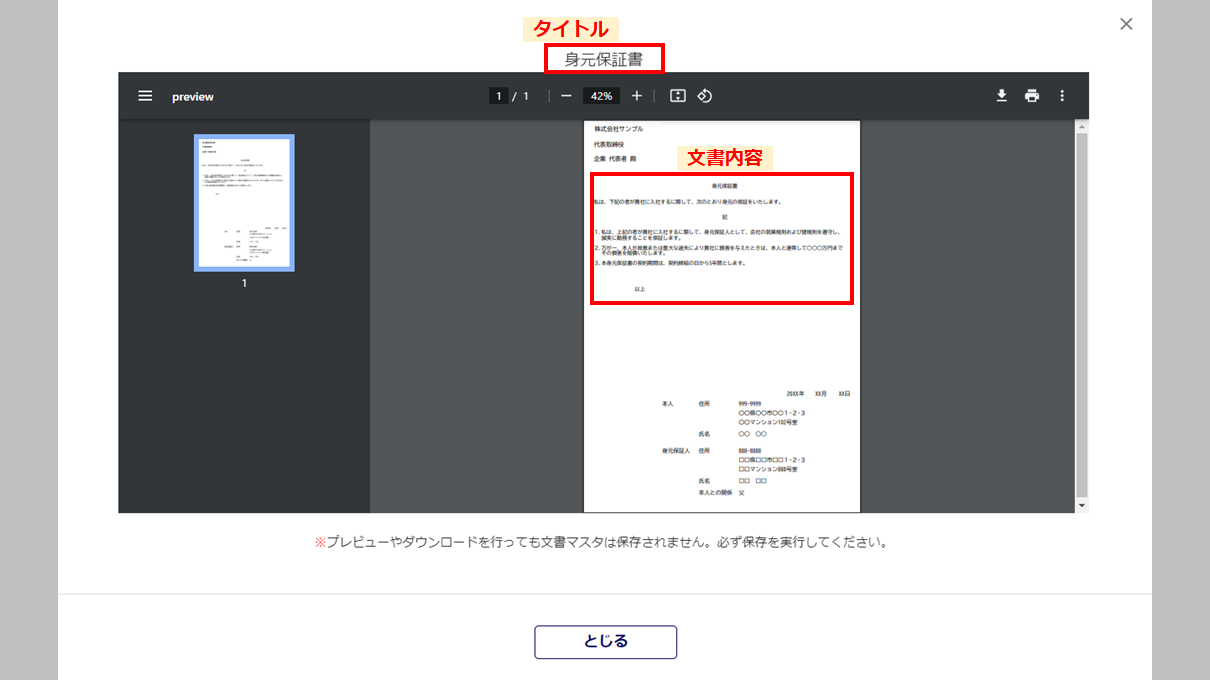
4.文書マスタの作成完了
各項目の入力後、[保存]をクリックします。
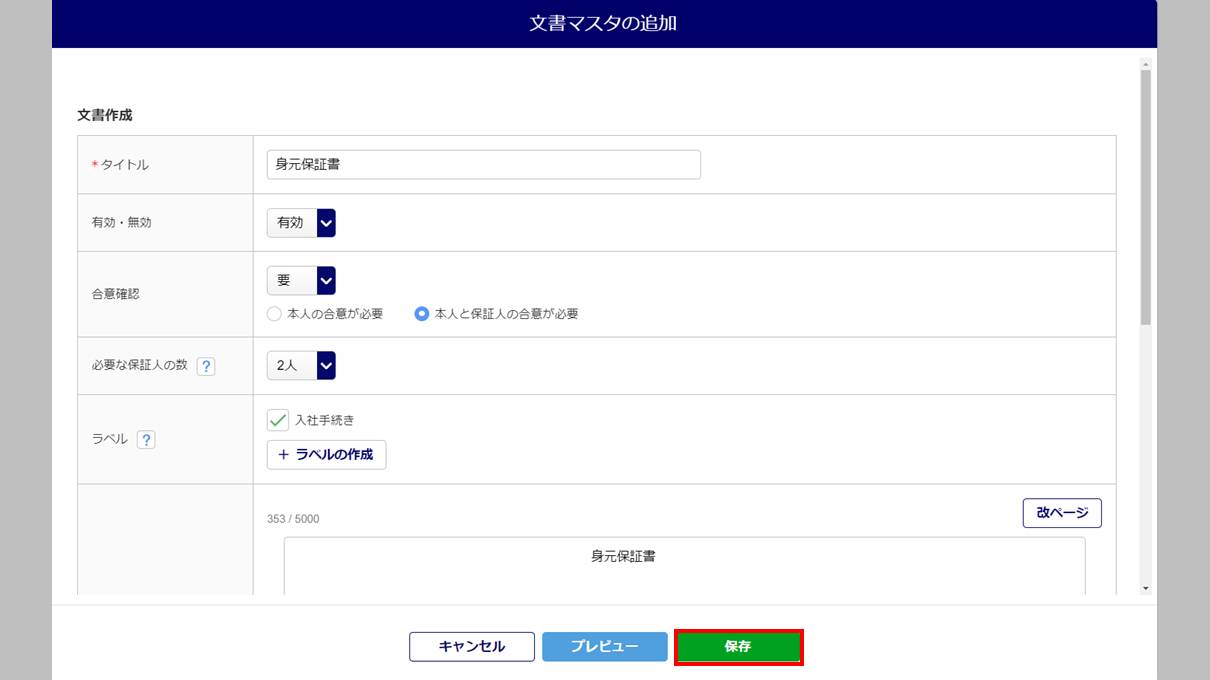
5.登録済み文書マスタの編集
文書の編集
登録済みの文書を編集する場合、対象の文書の「文書の編集」列の[編集]をクリックし、編集をおこないます。
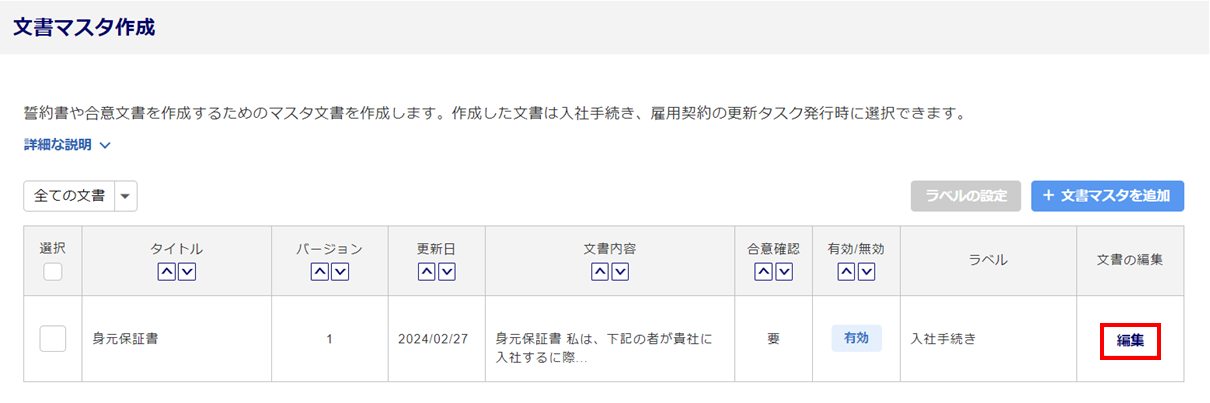
ラベルの編集
ラベルの付け外しやラベルの編集をする場合、対象の文書の「選択」列をチェックし(①)、[ラベルの設定]をクリックします(②)。
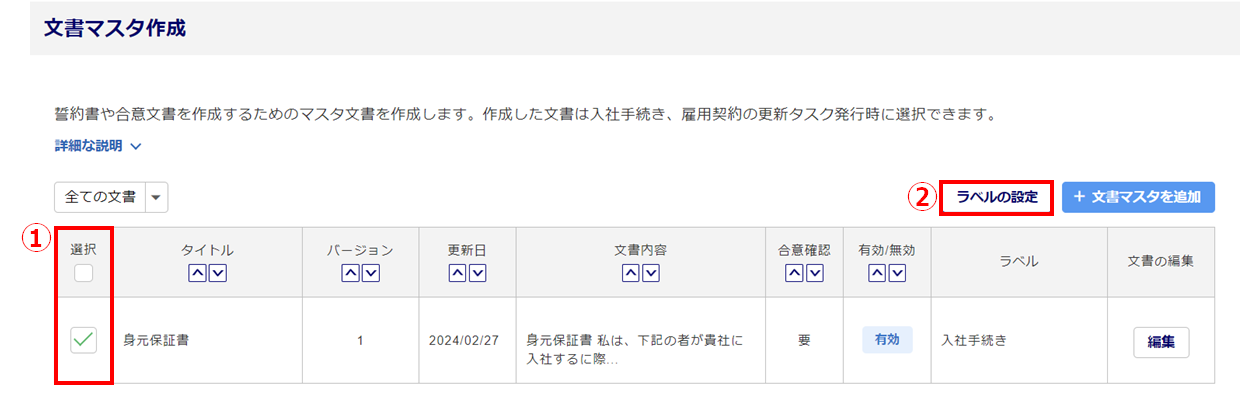
ラベルの付け外しをおこなう場合、「選択」列をチェックし(①)、[設定]をクリックします(②)。
ラベルの編集・変更・削除をおこなう場合、[ラベルの編集]をクリックし(③)、編集をおこないます。
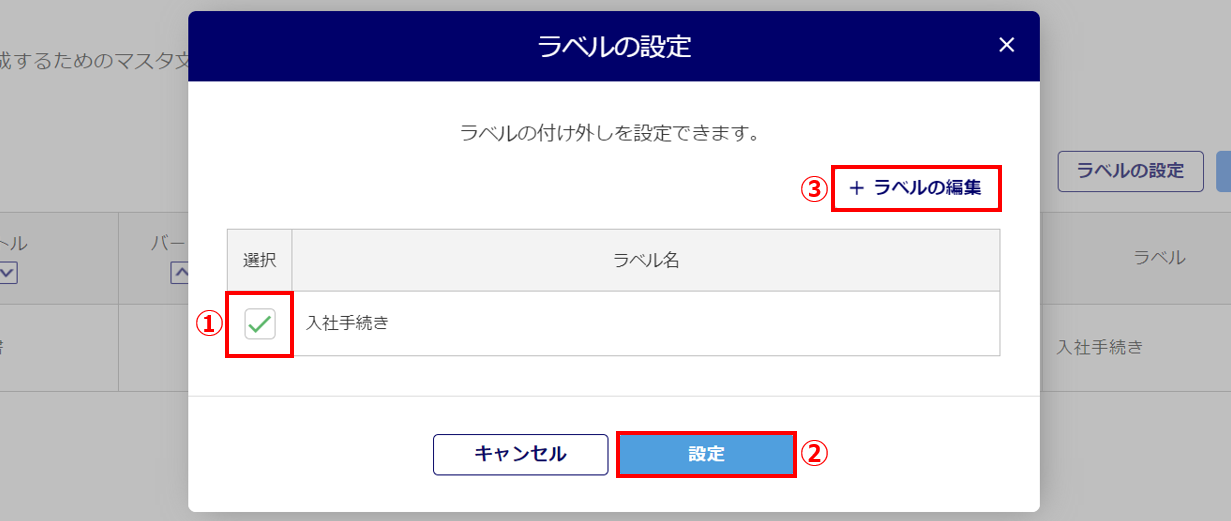
この記事は役に立ちましたか?

